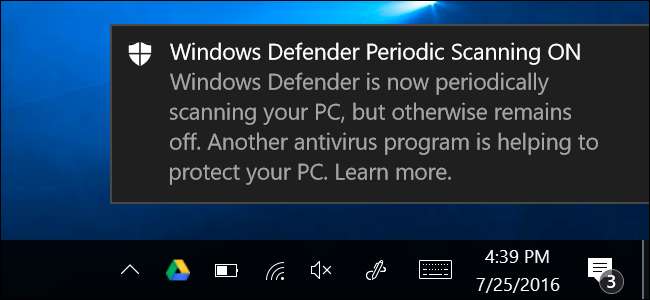
Windows 10 mukana Windows Defender, myös sisäänrakennettu virustorjunta Autan suojaamaan tietokonetta haittaohjelmilta. Kanssa Vuosipäivän päivitys , Windows Defender voi suojata tietokonettasi tarjoamalla toisen suojaustason, vaikka asennat toisen virustorjunnan.
Yleensä sinun ei tarvitse käyttää kahta aina käynnissä olevaa virustentorjuntaohjelmaa kerralla. Sellaisena Windows Defender poistaa itsensä käytöstä, jos asennat toisen virustorjunnan ja pääset pois tieltä. Uusi vaihtoehto antaa Windows Defenderille mahdollisuuden tarjota apua antamatta kuitenkaan täyttä reaaliaikaista suojausta. Voit myös tarkistaa manuaalisesti koko järjestelmän tai tietyt kansiot.
Kuinka sallia rajoitettu määräajoin skannaus
LIITTYVÄT: Mikä on paras virustorjunta Windows 10: lle? (Onko Windows Defender tarpeeksi hyvä?)
Tämä vaihtoehto on nimeltään "rajoitettu jaksollinen skannaus". Ota se käyttöön, ja Windows Defender tarkistaa ajoittain haittaohjelmat, jotka ensisijainen virustentorjuntatuotteesi on jäänyt väliin. Se ei ole oletusarvoisesti käytössä, eikä sitä voida vielä ottaa käyttöön hallituissa Windows 10 -tietokoneissa, jotka on liitetty toimialueeseen.
Löydät tämän vaihtoehdon Asetukset-sovelluksen Windows Defenderin asetuksista. Pääset siihen avaamalla Käynnistä-valikon ja valitsemalla “Asetukset”. Siirry kohtaan Päivitys ja suojaus> Windows Defender ja ota käyttöön Rajoitettu säännöllinen skannaus -ominaisuus.
Voit ottaa tämän ominaisuuden käyttöön vain, jos käytät toista virustentorjuntaohjelmaa. Jos et ole asentanut toista virustentorjuntaohjelmaa, Windows Defender auttaa jo suojaamaan tietokonettasi reaaliaikaisilla ja ajoitetuilla järjestelmän tarkistuksilla.
Windows Defender päivitetään automaattisesti uusimmilla virustentorjuntaohjelmilla Windows Update -sovelluksen kautta.
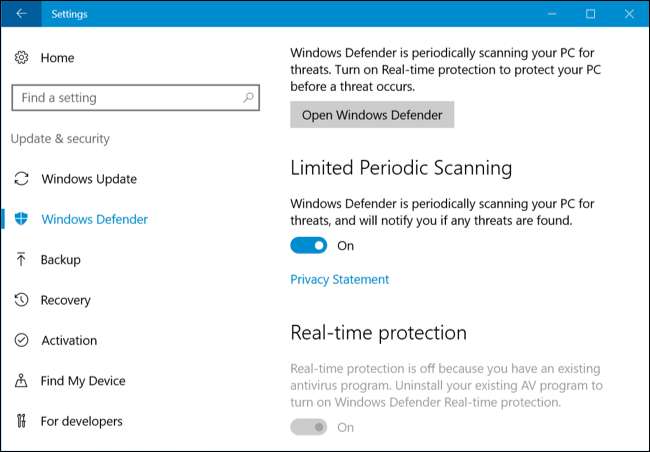
Manuaalisen skannauksen suorittaminen
Voit myös tarkistaa manuaalisesti koko tietokoneen tai tietyt kansiot Windows Defenderillä, vaikka käytät toista virustentorjuntaohjelmaa. Windows Defender voi antaa toisen lausunnon, joka saattaa tarttua tavallisen virustentorjuntaohjelman ohittamaan.
Voit tehdä tämän käynnistämällä Windows Defender -käyttöliittymän. Voit tehdä tämän siirtymällä kohtaan Asetukset> Päivitys ja suojaus> Windows Defender> Avaa Windows Defender, napsauttamalla uutta kilpimäistä Windows Defender -kuvaketta ilmoitusalueella ja valitsemalla Avaa, tai käynnistämällä Windows Defender Käynnistä-valikosta.
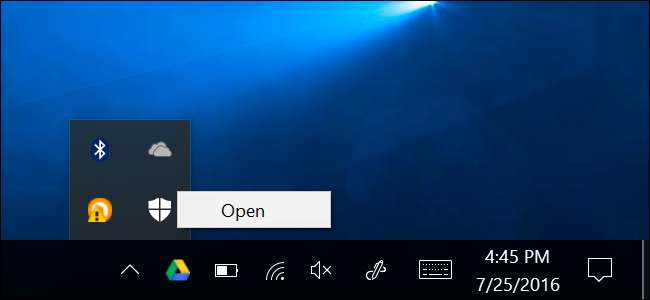
Kun olet määrittänyt rajoitetun säännöllisen tarkistuksen, näet viestin, jossa lukee "Windows Defenderin säännöllinen tarkistus on päällä", mutta reaaliaikainen suojaus hoidetaan toisella virustentorjuntaohjelmalla.
Suorita manuaalinen tarkistus valitsemalla ”Nopea” nopeaa skannausta varten, ”Täysi” syvälle järjestelmätarkistukselle tai “Mukautettu” skannataksesi vain valitsemiasi kansioita. Aloita tarkistus napsauttamalla “Skannaa nyt”.
Windows Defender pitäisi päivittää automaattisesti uusimmilla virustentorjuntamäärityksillä, mutta voit napsauttaa "Päivitä" -välilehteä täällä ja tarkistaa päivitykset manuaalisesti ennen skannausta, jos haluat.
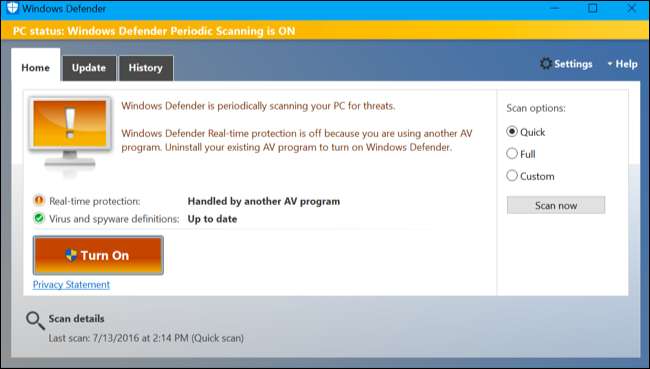
Jos Windows Defender havaitsee haittaohjelman…
Jos haittaohjelmia havaitaan jommankumman tarkistustyypin kautta, näet ilmoituksen mahdollisesti haitallisen ohjelmiston havaitsemisesta.

Napsauta ilmoitusta, ja Windows Defender ilmoittaa sinulle löytämistään haittaohjelmista ja antaa sinun valita, mitä tehdä sen kanssa.
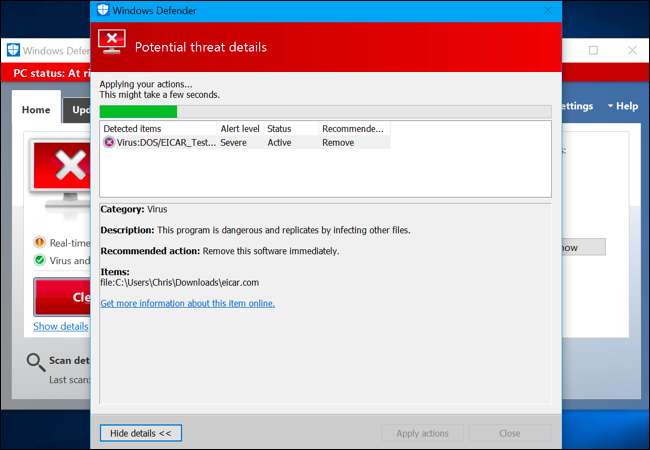
Voit tarkastella luetteloa Windows Defenderin löytämistä haittaohjelmista Windows Defender -ikkunan Historia-välilehden kautta.
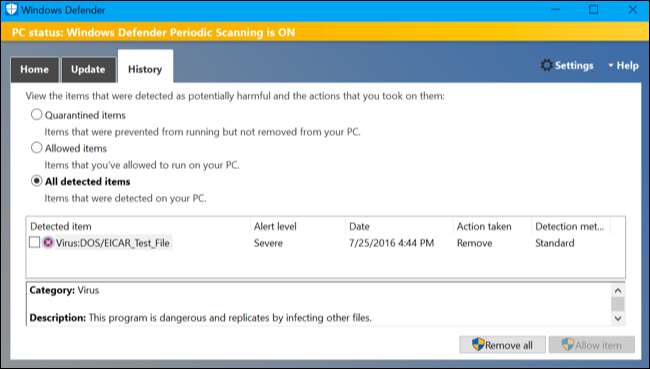
Jos huomaat säännöllisesti haittaohjelmia pääsevän ensisijaisen virustentorjuntasi kautta ja jäävät Windows Defenderiksi, sinun pitäisi todennäköisesti vaihda toiseen virustentorjuntaohjelmaan .







